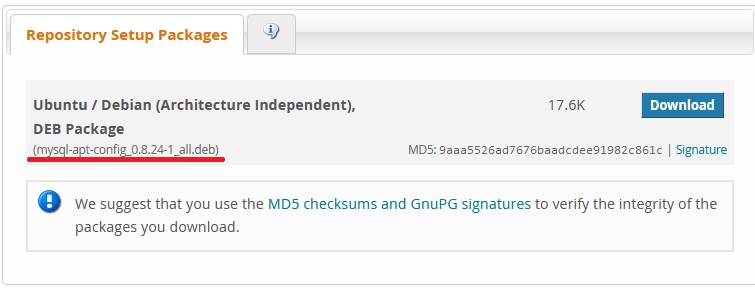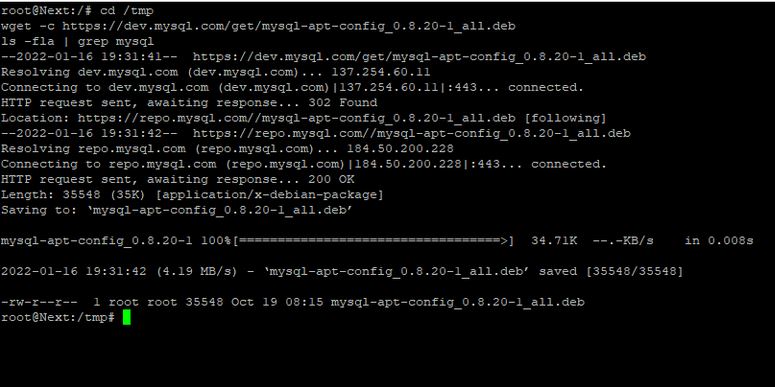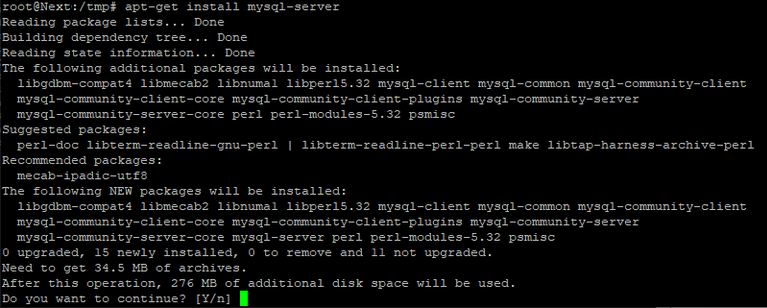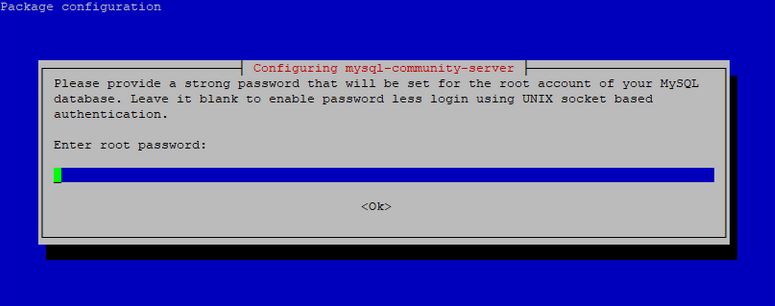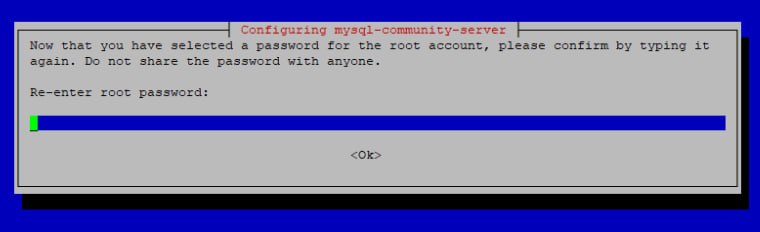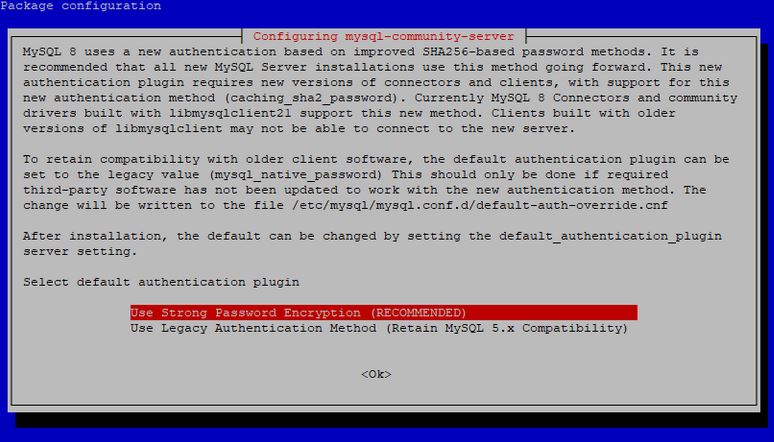Как создать базу данных: различия между версиями
VorteX (обсуждение | вклад) |
VorteX (обсуждение | вклад) |
||
| Строка 1: | Строка 1: | ||
<h1>Ubuntu</h1> | <h1>Ubuntu (MySQL)</h1> | ||
1: Для начала обновите список пакетов: <code>apt update</code> | 1: Для начала обновите список пакетов: <code>apt update</code> | ||
| Строка 21: | Строка 21: | ||
Чтобы удалить базу данных: <code>DROP DATABASE название;</code> | Чтобы удалить базу данных: <code>DROP DATABASE название;</code> | ||
<h1>Debian</h1> | <h1>Debian (MySQL)</h1> | ||
1: Для начала обновите список пакетов: <code><b>apt update</b></code> | 1: Для начала обновите список пакетов: <code><b>apt update</b></code> | ||
Версия 22:26, 9 июня 2023
Ubuntu (MySQL)
1: Для начала обновите список пакетов: apt update
2: Далее для установки пакете mysql-server выполните команду: apt install mysql-server
3: Для входа в mysql введите: mysql
4: Для того чтобы поставить пароль на mysql введите: ALTER USER 'root'@'localhost' IDENTIFIED WITH mysql_native_password BY 'password';
(password меняете на свой пароль к базе)
5: В последующем нужно будет вводить пароль после команды: mysql -u root -p
6: Основные команды
Чтобы создать базу данных в mysql: CREATE DATABASE Название;
Чтобы увидеть все базы данных: SHOW DATABASES;
Чтобы удалить базу данных: DROP DATABASE название;
Debian (MySQL)
1: Для начала обновите список пакетов: apt update
2: Установите пакет gnupg: apt-get install gnupg
3: Затем вводим команду чтобы его загрузить.
проверьте версию mysql перед установкой https://dev.mysql.com/downloads/repo/apt/
Пример команды: cd /tmp
wget -c https://dev.mysql.com/get/mysql-apt-config_0.8.24-1_all.deb (Сверьте/Поменяете версию mysql перед прописыванием команды на актуальную на сайте!)
ls -fla | grep mysql
4: Затем устанавливаете: dpkg -i mysql-apt-config_0.8.24-1_all.deb (Сверьте/Поменяете версию mysql перед прописыванием команды на актуальную на сайте!)
нужно нажать ОК (который в самом низу)
5: Обновляете репозиторий: apt-get update
6: установите ключ apt-key adv --keyserver keyserver.ubuntu.com --recv-keys 467B942D3A79BD29
7: Cтавите mysql: apt-get install mysql-server
8: Когда будет идти установка, попросит установить пароль для root пользователя (можете установить такой же пароль как при входе на вдс, база доступна только в пределах самой машины)
повторяем пароль
9: Выбираем плагин аутентификации по умолчанию. Рекомендуется Strong Password Encryption.
10: В последующем нужно будет вводить пароль после команды: mysql -u root -p
11: Основные команды
Чтобы создать базу данных в mysql: CREATE DATABASE Название;
Чтобы увидеть все базы данных: SHOW DATABASES;
Чтобы удалить базу данных: DROP DATABASE название;